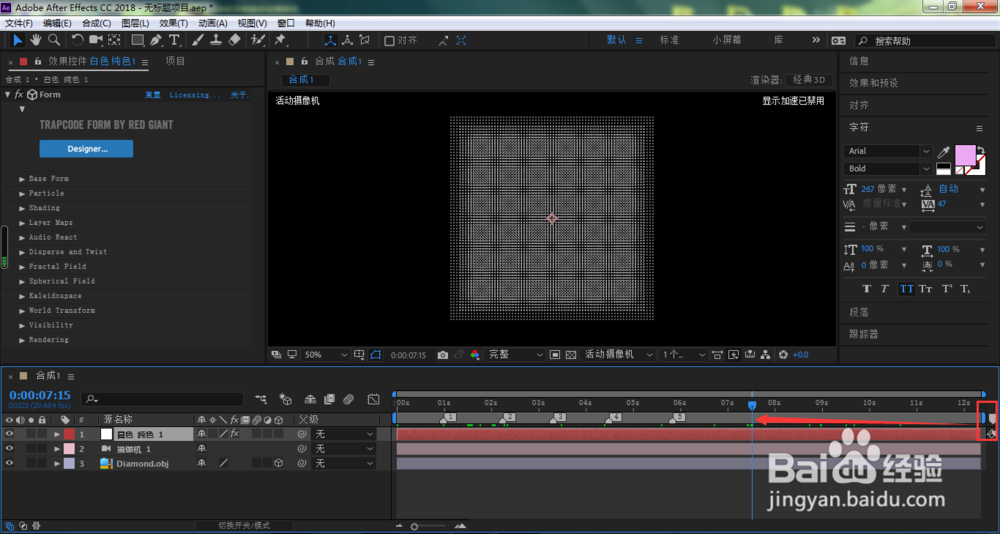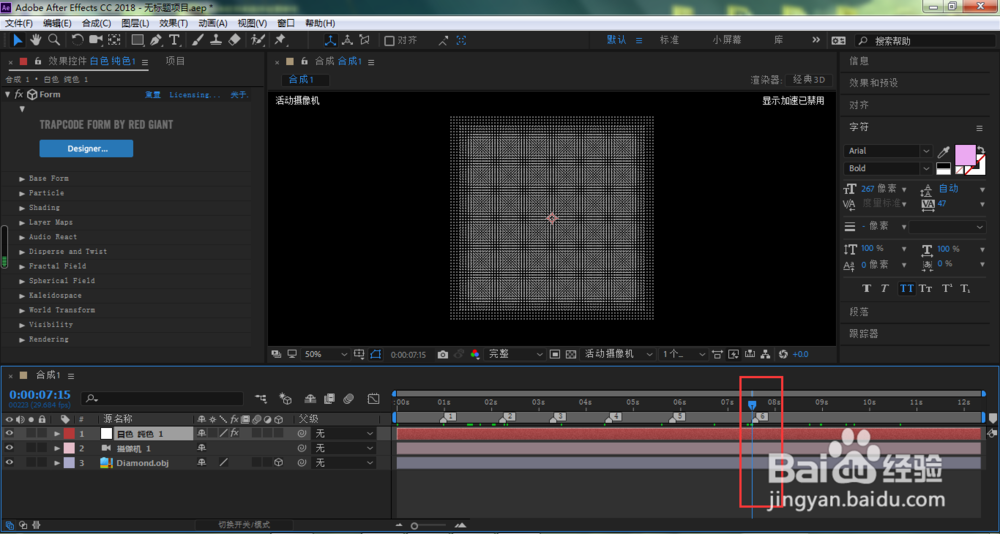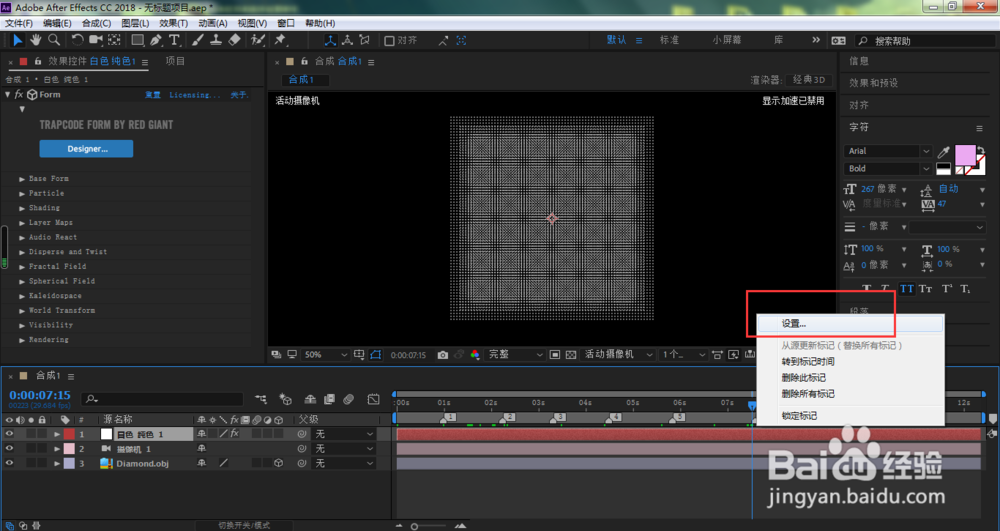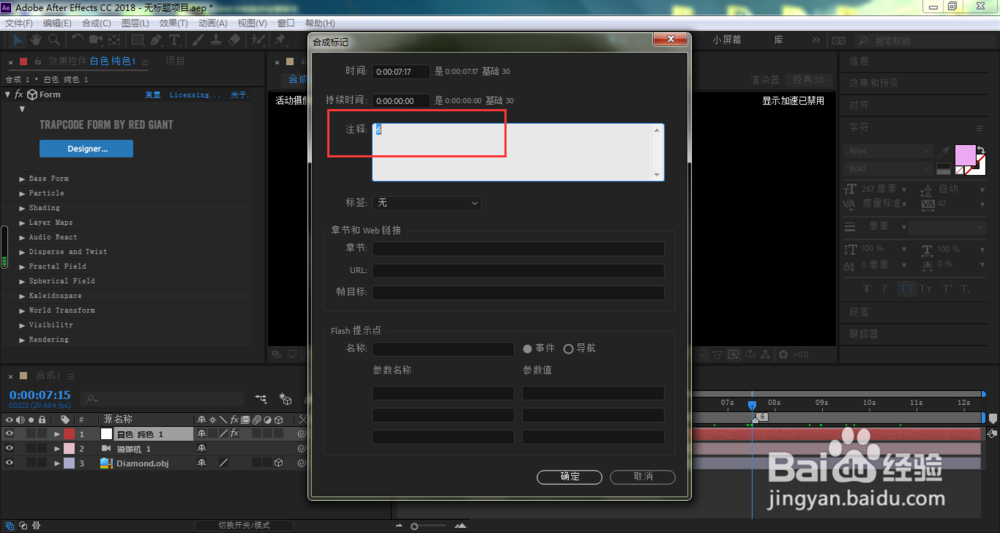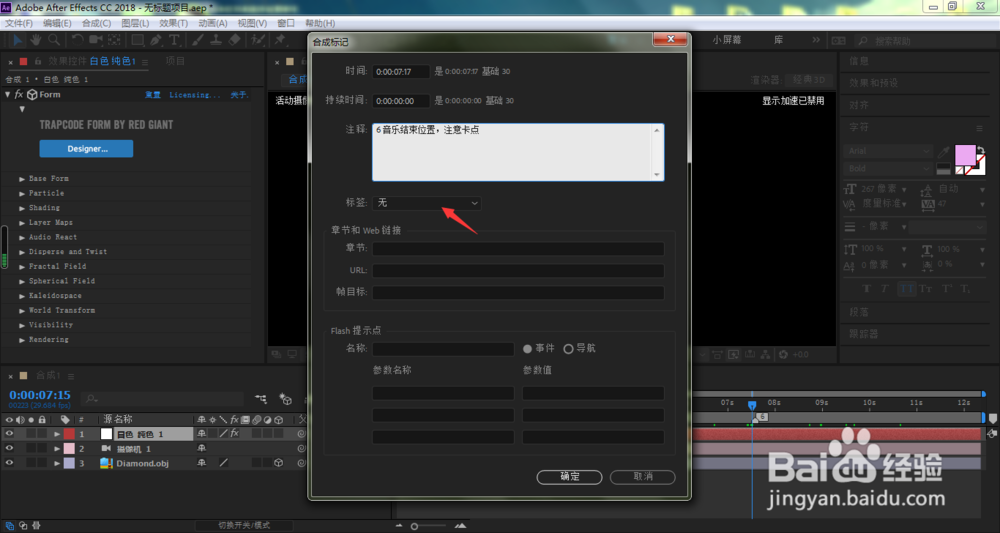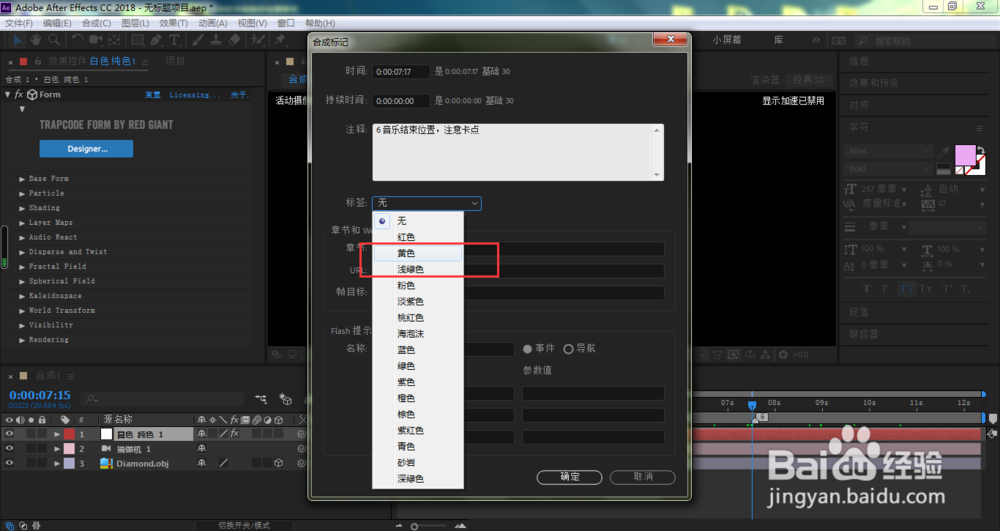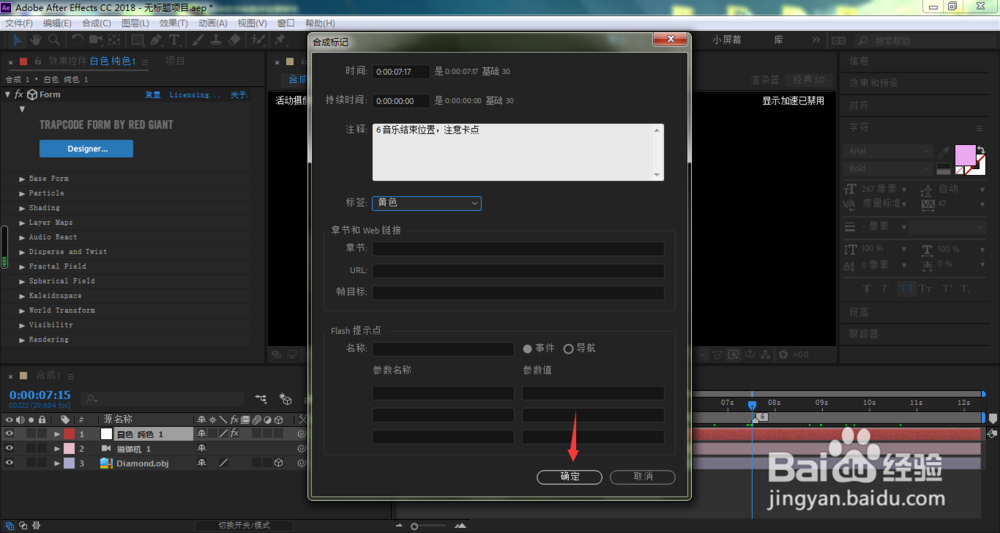AE中时间线上的内容标注怎么弄怎样标记颜色
我们捂执涡扔使用AE进行音乐卡点的时候,一般都离不开标记功能,而有时为了让后期包装更加方便知道每个标记所在位置的内容,可以对每个标记进行内容的注释。那么,AE中时间线上的内容标注怎么弄?怎样标记颜色?
工具/原料
Adobe After Effects CC 2018
AE中时间线上的内容标注怎么弄?怎样标记颜色?
1、我们选中AE中想要添加标注的图层,时间线移动到想要添加标记的位置,鼠标左键按住标记图标往左拖动到时间线位置
2、如下图所示,我们将添加了标记,默认情况下显示为数字
3、我们鼠标右键单击刚刚创建的标记,在弹出菜单中选择设置
4、在弹出的合成标记设置窗口中,我们可以根据自己的需要修改注释内容
5、内容注释设置完成之后,如果想要让标记更加突出与其他标记的不同,可以点击标签
6、在弹出的下拉菜单中选择想要的颜色
7、点击窗口下方的确定
8、如下图所示,我们AE中时间线上的标注就有了刚刚创建的注释内容了,方便我们后期的音乐卡点或者动画特效的制作
声明:本网站引用、摘录或转载内容仅供网站访问者交流或参考,不代表本站立场,如存在版权或非法内容,请联系站长删除,联系邮箱:site.kefu@qq.com。